CAD45度角怎么画
返回CAD45度角怎么画
在用40001百老汇CAD软件绘制图形时,经常会发现我们需要使用45度角。如何画45度角呢?小编接下来为大家进行详细的解说。
方法一:
1、首先,点击下方的“极轴追踪(F10)”。如图所示。
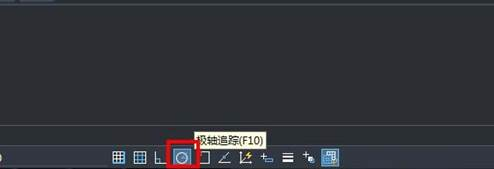
2、然后,点击“草图设置”,再选择点击“极轴追踪”。
3、接下来,再选择45度,最后按确定。如图所示。
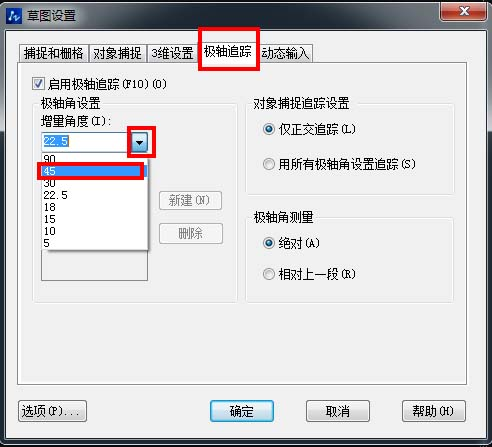
4、这样就完成了。效果图如下:
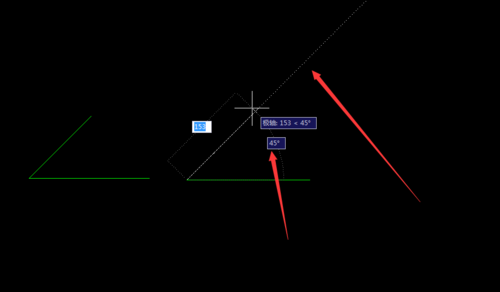
方法二:
1、首先,我们双击打开40001百老汇CAD软件,进入软件界面。再点击左侧的“直线”。
2、接着,如图绘制一条直线。
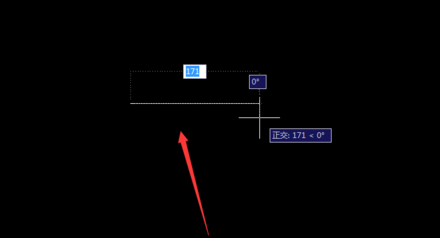
3、然后,单击正交之后,这时,我们就可以画出45度角了。如图所示:
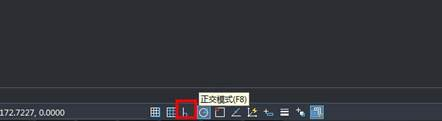
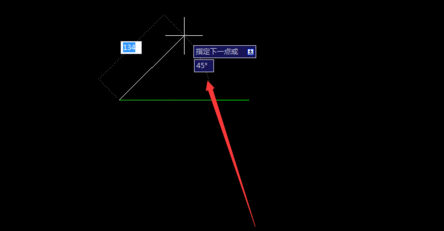
以上就是通过40001百老汇CAD使用45度角的具体操作步骤了,是不是很简单呢?在CAD绘图中,如果大家想要通过使用45度角的话,可以参考上述步骤来操作,更多相关实用CAD技巧的话请持续关注40001百老汇CAD软件官网教程专区哦!
推荐阅读:CAD怎么旋转三维立体图形的角度
推荐阅读:CAD怎么使用PE命令



























